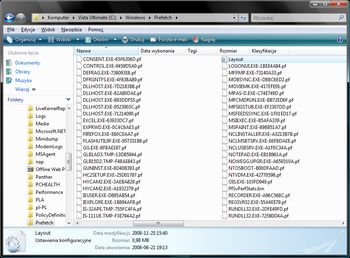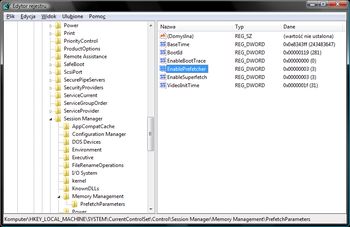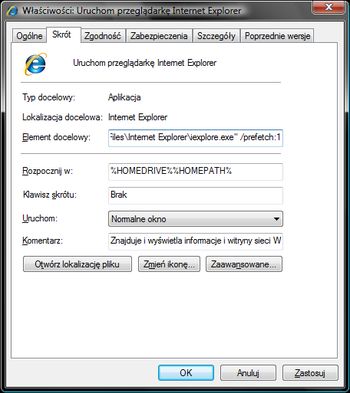System Microsoft Windows XP, a w szczególności Windows Vista korzystają z ciekawego rozwiązania, jakim jest folder Prefetch zlokalizowany na dysku systemowym, w katalogu Windows. Wielu użytkowników zadaje sobie pytanie: za co odpowiada ten folder? Pytanie nurtujące, a w szczególności dlatego, że czasem folder Prefetch zajmuje kilkaset megabajtów przestrzeni dyskowej. Czy jest sens kasować jego zawartość?
Otóż funkcja związana z folderem Prefetch analizuje uruchamiane wraz z systemem usługi i aplikacje, a także monitoruje wywoływane przez użytkownika programy. Na podstawie zebranych informacji umieszcza specjalne tymczasowe skróty we wspomnianym folderze. Pliki .pf mają zapewnić podczas kolejnego uruchamiania systemu czy konkretnej aplikacji, szybsze i wymagające mniejszej pracy procesora wykonanie zadania. Folder Prefetch przechowuje do 128 wspomnianych skrótów, które na bieżąco są aktualizowane kolejnymi.
Wśród wielu wskazówek - mitów, dostępnych w globalnej Sieci, możemy znaleźć takie, które mówią o optymalizacji folderu Prefetch, a dosłowniej o usunięciu jego zawartości w celu przyspieszenia systemu i zwolnienia przestrzeni dyskowej. W rzeczywistości po dokonaniu tak brutalnych czynności, uruchamianie systemu jak i programów znacznie spowolni, do czasu kiedy system nie odtworzy sobie plików .pf. Do wspomnianych mitów należy zaliczyć jeszcze jeden, który argumentuje proces oczyszczania folderu Prefetch tym, że podczas startu systemu czytane są wszystkie pliki .pf spowalniające cały proces uruchamiania. Jednakże w czasie wczytywania Windows odczytywane są jedynie skróty .pf przyspieszające ten proces, natomiast pliki powiązane z programami są całkowicie pomijane.
Modyfikacja funkcji Prefetch
Systemowy rejestr umożliwia użytkownikom na modyfikowanie ustawień funkcji prefetch. Możliwe jest całkowite wyłączenie usługi, przypisanie jej do startu systemu czy też aplikacji. Zalecane jest pełne włączenie prefetchu, czyli domyślne ustawienie przypisywane podczas instalacji Windows. Faktem jest, że usługa jest pamięciożerna, wykorzystuje zasoby pamięci RAM oraz zajmuje miejsce na dysku. Przyjrzyjmy się zatem jak zmienić parametry omawianej funkcji.
- Uruchamiamy Edytor rejestru, w tym celu wchodzimy w menu Start, w pole wyszukiwania wpisujemy regedit i przyciskamy klawisz Enter.
- Przechodzimy przez następujące klucze: HKEY_LOCAL_MACHINE, SYSTEM, CurrentControlSet, Control, SessionManager, Memory Management i PrefetchParameters.
- Odnajdujemy wpis o nazwie EnablePrefetcher, który dwukrotnie klikamy, a następnie w pole Dane wartości wpisujemy jedną z poniższych:
- 0 - prefetch wyłączony,
- 1 - usługa włączona dla startu systemu,
- 2 - usługa włączona dla uruchamianych programów,
- 3 - wartość domyślna - usługa odpowiada zarówno za system jak i programy.
- Po wpisaniu wybranej wartości klikamy OK, zamykamy Edytor rejestru i uruchamiamy ponownie komputer.
Prefetch dla wybranych programów
Domyślnie system operacyjny analizuje wszystkie uruchamiane przez użytkownika aplikacje. Oczywiście dzieje się tak tylko podczas pierwszego włączenia programu, ponieważ po tym w folderze Prefetch tworzony jest skrót .pf. Istnieje jednak możliwość ręcznego wybrania programów, które mają być szybciej uruchamiane. Możemy również całkowicie "wyłączyć" z prefetch wybraną aplikację. Jak tego dokonać?
Niezbędne będzie zmodyfikowanie skrótu odwołującego się do pliku .exe wybranej aplikacji.
- Klikamy prawym przyciskiem myszy skrót wybranego programu. W menu kontekstowym wskazujemy Właściwości.
- Na zakładce Skrót zmodyfikujemy zawartość pola Element docelowy.
- Na końcu ścieżki dostępu do programu dopisujemy jeden z poniższych przełączników:
- /prefetch:0 - prefetch niedostępny dla wybranej aplikacji,
- /prefetch:1 - aplikacja dodana do prefetch.
- Klikamy OK w celu potwierdzenia zmian.
Warto również dodać, że wspomniany przełącznik jest domyślnie przypisany do jednego programu w systemie Windows, a mianowicie do Windows Media Player, gdzie wartość wynosi 1.
Podsumowując
Prefetch to niebywale przydatna funkcja systemu, która odpowiednio nadzorując poczynania użytkownika, nie pozwala na spowolnienie działania systemu oraz dba o ogólną kondycję oprogramowania. System samoczynnie koordynuje wszystkimi plikami .pf i te, które są najstarsze automatycznie zastępuje nowszymi, aby zachować ogólną sprawność funkcji folderu Prefetch.
CentrumXP - więcej niż licencje
Czy wiesz, że w Sklepie CentrumXP znajdziesz nie tylko licencje Microsoft, ale także nowoczesne usługi oraz szkolenia zaprojektowane z myślą o dynamicznie rozwijającym się biznesie? Zespół ekspertów z CentrumXP & Onex Group pomoże Twojej firmie m.in. w wykonaniu migracji skrzynek pocztowych do Exchange Online i skonfigurowaniu domeny w Microsoft 365, a także przeprowadzi kompleksowe szkolenie z wykorzystania usług i aplikacji Microsoft 365. Sprawdź naszą ofertę lub skontaktuj się z nami, a przygotujemy dla Ciebie indywidualne rozwiązanie.